Jede Karte die vorzueglich ueber kleine Wege routet, erlaubt in der maximalen Distanz einer Strecke die ohne Viapunkte berechnet warden kann, nur kuerzere Distanzen im Vergleich zu Karten die ueber Autobahnen und große Straßen navigieren. Bei Openstreetmap (wie allerdings auch sehr vielen anderen Topographischen Karten, dort jedoch meist wegen Fehlern beim Digitalisieren) Karten besteht das zusaetzliche Problem dass Straßen teils nicht korrekt verbunden sind, und daher die Routenberechnung noch einmal deutlich erschwert wird.
Durch begrenzten Speicher und langsame CPU liegt daher die moegliche Distanz ohne Viapunkt die berechnet werden kann am GPS selber deutlich unter jener die man in Mapsource berechnen kann. Nuvis und Oregon/Colorado duerften hier noch besser wegkommen wie kleinere GPS von Garmin (Vista/Legend, edge 705....)
Da das Autorouting der OpenMTBMap und VeloMap in Garmin Basecamp in der Regel sehr gut funktioniert, aber sobald man lange Routen ohne Via-Punkte an das GPS sendet, kann das GPS die Route nicht neu berechnen, muss man entweder zusätzliche Via-Punkte einfügen, was direkt in Mapsource nicht die einfachste Sache ist oder man kann WinGDB https://www.sackman.javawa.nl/ mehr online - Ich habe hier noch ein Backup vom Installer zum herunterladen) verwenden, um zusätzliche Via-Punkte in die Route einzufügen. Diese Anleitung wurde noch mit Mapsource geschrieben - für Basecamp schauen Sie sich bitte einfach das Video-Tutorial an. Natürlich ist WinGDB immer noch brauchbar, aber viel weniger wichtig als vor vielen Jahren - Basecamp und moderne Garmin GPS-Geräte routen sehr ähnlich.
Generelles Video Tutorial zur Routenplanung und Trackplanung mit Basecamp.
Contents
Mapsource korrekt einstellen:
Im Menue “Edit”–>Eigenschaften à Tab “Routing” kann man vorgaben zum Autorouting von Mapsource einstellen. Zur Berechnung von Routen benutze ich meist die Einstellung „Auto/Motorrad“, kuerzere Distanz“ und „bevorzuge Schnellstraßen“.
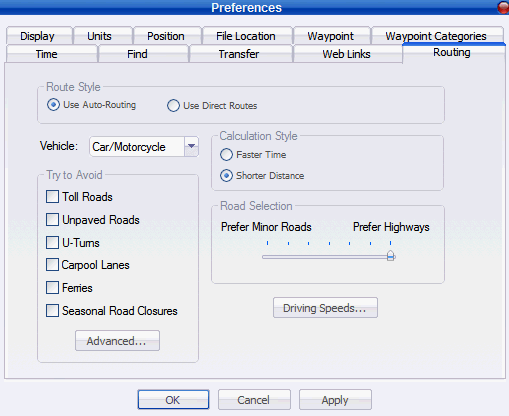
Nach dem schließen des Fensters, nicht vergessen auf „Uebernehmen“ zu klicken.
Die eigentlich Routenplanung
1. Das Routentool unter Mapsource auswaehlen (hier mittig dargestellt).
![]()
Nun klickt man einfach auf Straßen in der Karte und das Autorouting navigiert einen von Punkt zu Punkt ueber die Straßen. Distanzen zwischen 10-100km sind in Mapsource per Luftlinie berechenbar- je nach Region und Wegauswahl. Normalerweise gehen 20-40km.
- Nun auf “Datei” à Speichern klicken und die Route als .gdb abspeichern.
- WinGdb3 oeffnen (Version 0.43 oder groeßer von hier: https://www.sackman.javawa.nl/ ) und die gespeicherte Route oeffnen. Unter Eigenschaften kann eingestellt werden nach wievielen km im Durchschnitt ein Viapunkt gesetzt wird. Hierbei geht WinGDB so vor, dass je weniger Abbiegepunkte/Kurven vorkommen, je groeßer die Distanz wird. Bei Routen die durch Großstaedte gehen setze ich meist 3-5km. Reine Routen am Land gehen fast immer auch mit 9km.
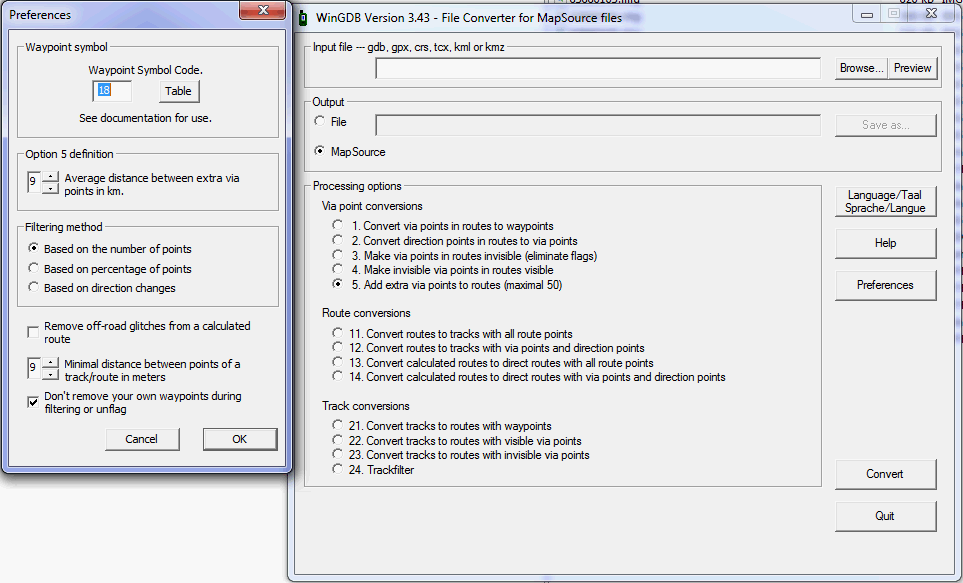
Nun auf Option "5." klicken „Insert Additional Via-Points to a route“ (Zusaetzliche Via Punkte in Route einfuegen). Seit WinGDB 3.50, findet man "Add extra via points to routes" unter Route conversions, Option "15."
Auf “Convert” klicken und entweder den Output abspeicher, oder aktivieren, dass die Route mit zusaetzlichen Viapunkten direkt in einem neuen Mapsource Fenster geoeffnet wird.
- Zurueck in Mapsource kann man nun die Route neuberechnen lassen, hierfuer aendere ich meist die Mapsource Routingpraeferenz auf “schnellere Zeit” und schiebe den Slider in die Mittelposition zurueck. Hier kann man selber probieren wie einem die Route am besten gefaellt, da am GPS der Slider nicht existiert, sollte man ihn aber in Neutralstellung zurueckschieben.
- Nun auf “Uebertragen” à Sende an GPS klicken und die Route aufs GPS senden. Hierbei aber aufpassen, dass der Name der Route je nach GPS maximal 12 oder 14 Zeichen lang ist, der Rest wird abgeschnitten. Wenn dadurch identische Routennamen entstehen, werden jene beim Uebertragen ueberschrieben. Achtung Routen und Tracks muessen per USB direkt auf das GPS gespielt werden. Wenn man Routen/Tracks an eine Speicherkarte sendet, dann koennen diese nicht eingelesen werden am GPS.
Hinweis: Die Routenneuberechnung am GPS klappt nur, wenn hier dieselben Karten aufgespielt sind, mit denen die Route erzeugt wurde. Wobei eine 2-3 Wochen aeltere VeloMap am GPS kaum Probleme bereiten duerfte. Wird jedoch auf generell andere Karten umgeschaltet (Wie Garmin Topo Deutschland v3 oder Garmin City Navigator), dann wird die Routenneuberechnung fehlschlagen oder sehr schlechte Ergebnisse bringen. In dem Fall eignen sich Tracks à siehe weiter unten.
Zusaetzliche Tipps:
Wegarten:
Um schnell erkennen zu koennen wie die Wege attributiert sind, ueber welche die Route fuehrt, einfach Doppelklick auf die Route, und dann den Tab “Directions” auswaehlen.

Tracks anstelle von Routen
Die moisten GPS haben Speicherplatz fuer maximal 20 Routen mit jeweils maximal 50 Viapunkten/ oder 50 Wegpunkten. Tracks koennen je nach GPS of 500 oder 1000 Trackunkte enthalten. Per „Trackback“ Funktion kann man per Luftlinie navigieren (sprich es wird immer die Luftlinie zum naechsten Trackpunkt angezeigt). WinGDB3 kann Routen in Tracks umwandeln und dabei Trackpunkte einfuegen. Tracks sind dann von Vorteil, wenn man auf dem GPS entweder andere Karten installiert hat, oder das GPS keine Kartendarstellung bietet, bzw auf nicht Garmin GPS per Mapsource erstellte Routen uebertragen werden sollen.
Hierzu Route abspeichern aus Mapsource und mit einer der Optionen 11-14 einen Track aus der Route erstellen. Welche Option sich hier am besten eignet steht in der WinGDB Hilfe.


Leave a Reply
You must be logged in to post a comment.